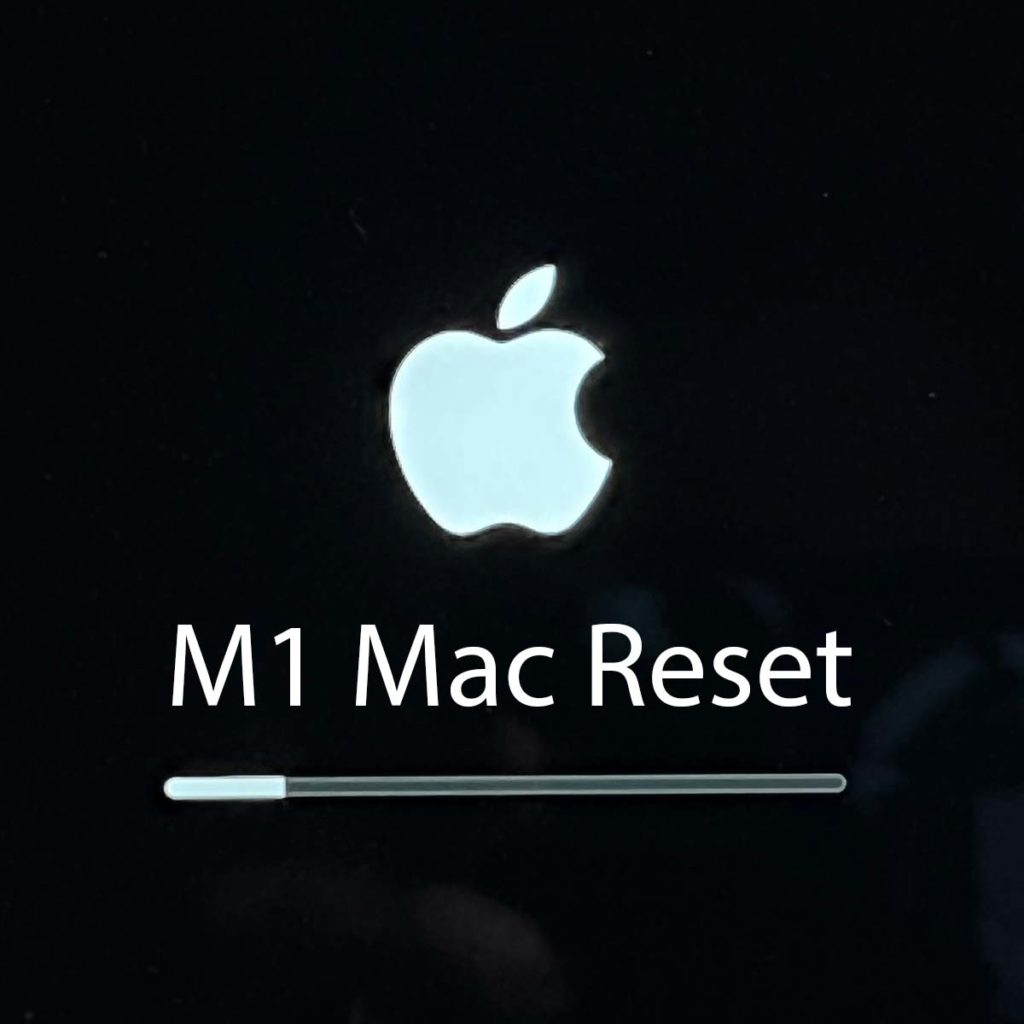Każdy, kto posiada aktualny Apple Silicon Mac (M1, M1 Max, M1 Pro), ma stosunkowo łatwe zadanie, jeśli chce go sprzedać lub oddać. Proces przywracania ustawień fabrycznych tych komputerów Mac i usuwania wszystkich prywatnych danych jest znacznie prostszy niż w przypadku modeli komputerów Mac z procesorami Intel. Obecnie istnieją następujące modele zawierające takie żetony:
- iMac
- MacBook Air
- MacBook Pro (13", 14" i 16")
- Mac Mini
Urządzenia te można bardzo wygodnie zresetować, wykonując następujące czynności:
- Menu Apple (u góry po lewej w Finderze)
- ustawienia systemowe
- Z menu Ustawienia systemowe wybierz Usuń ustawienia i zawartość
Teraz zostaniesz poproszony o hasło administratora, a następnie musisz wprowadzić hasło Apple ID, aby potwierdzić wylogowanie z iCloud.
Następnie zostaniesz poprowadzony przez proces usuwania, w którym nadal możesz utworzyć kopię zapasową bieżącego systemu. Po rozpoczęciu resetowania komputer Mac może kilka razy uruchomić się ponownie. W końcu jednak powinien czekać na ciebie z ekranem startowym konfiguracji, który prosi o żądany język systemu.
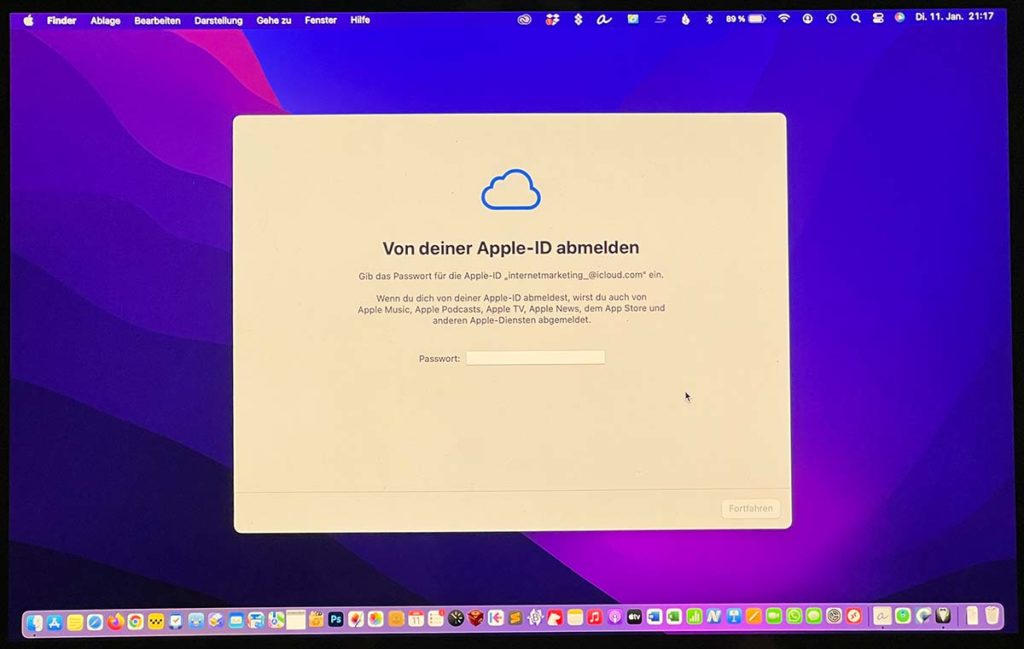
Rozdziały w tym poście:
Nie widzę opcji usunięcia ustawień i zawartości
Jeśli Ty – tak jak ja na moim MacBooku Pro M1 – również masz problem polegający na tym, że nie widzisz tej opcji usuwania ustawień i zawartości, może to być spowodowane tym, że nie masz jeszcze zainstalowanego najnowszego systemu macOS.
Zainstalowałem macOS Big Sur i nie mogłem znaleźć opcji usuwania. Następnie zainstalowałem najnowszą wersję macOS Monterey i po ponownym uruchomieniu pojawiła się opcja usunięcia ustawień i zawartości.
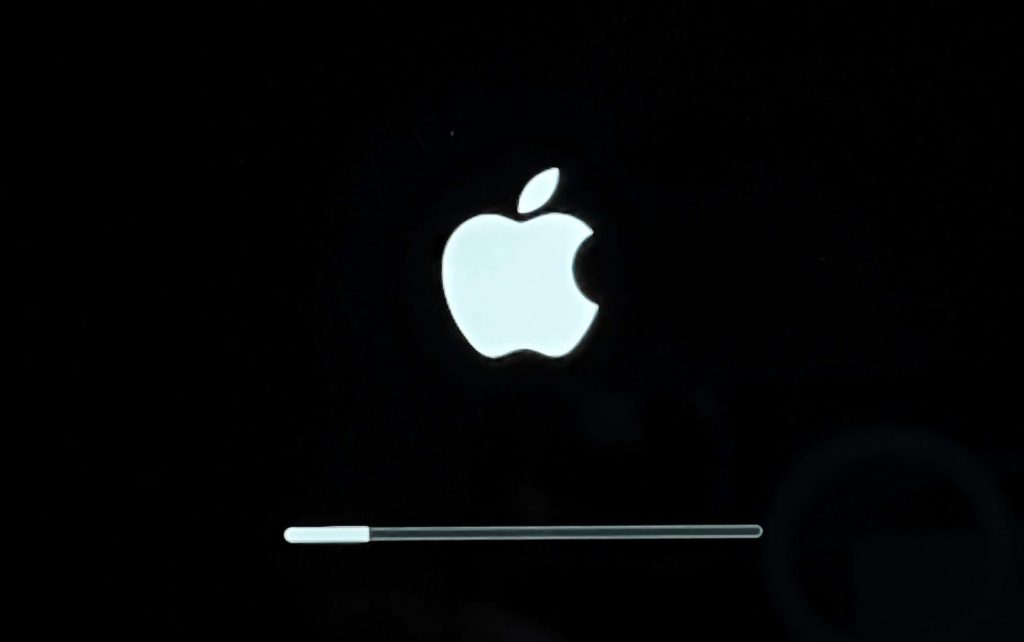
Dowiedz się więcej o resetowaniu innych urządzeń Apple
Jeśli masz urządzenia Apple inne niż Mac, oto kilka innych artykułów, które mogą Cię zainteresować:
- Odinstaluj programy z komputera Mac i wyczyść wszystkie pozostałe pliki
- Utwórz i usuń alias iCloud – oto krótki przewodnik
- Zresetuj iPhone'a do ustawień fabrycznych
- Zresetuj AirPods Pro – jak działa reset
- Instrukcje: Usuń aplikacje na iPhonie i iPadzie
Related Stories
Jens prowadzi bloga od 2012 roku. Pełni rolę Sir Apfelot dla swoich czytelników i pomaga im w problemach natury technicznej. W wolnych chwilach jeździ na elektrycznych monocyklach, robi zdjęcia (najlepiej iPhonem oczywiście), wspina się po górach Hesji lub wędruje z rodziną. Jego artykuły dotyczą produktów Apple, nowości ze świata dronów czy rozwiązań aktualnych błędów.